ZyXEL Communications ZyXEL ZyWALL USG-1000: 7 疑難排解 8 檢視產品的認證
7 疑難排解 8 檢視產品的認證: ZyXEL Communications ZyXEL ZyWALL USG-1000
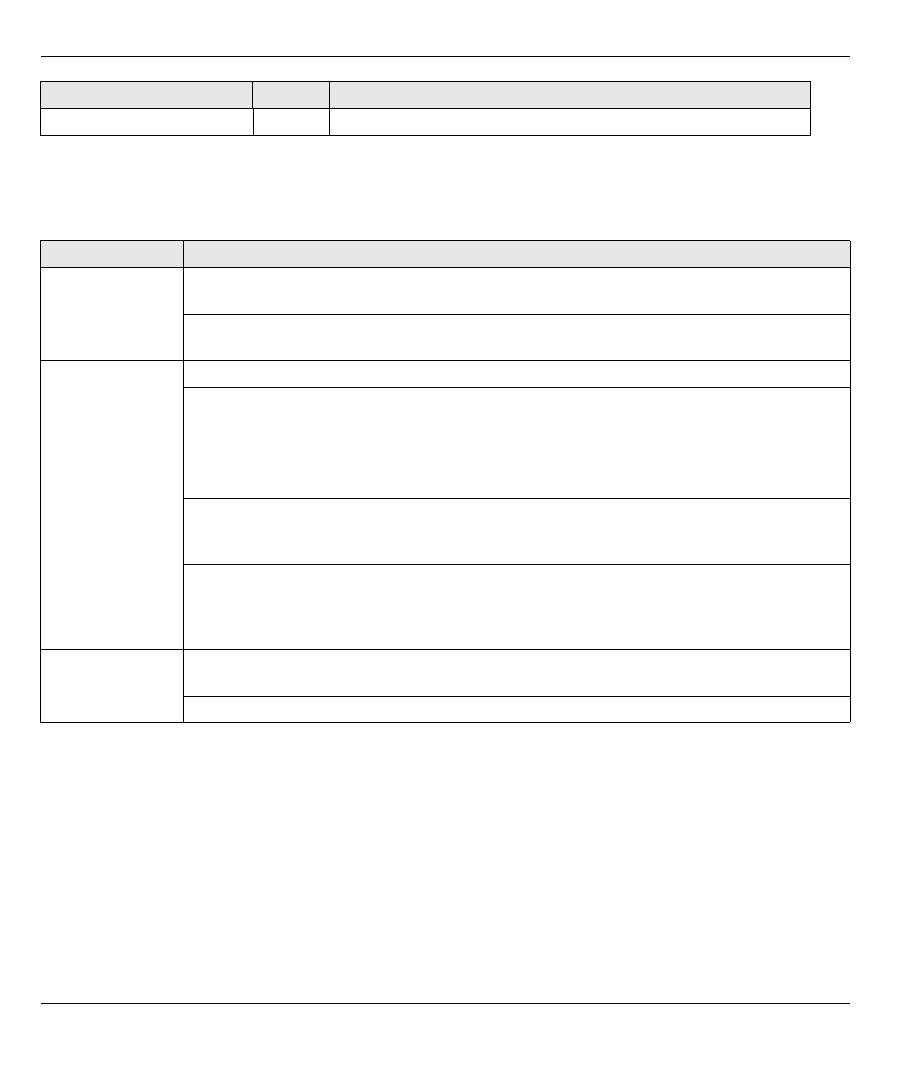
繁體中文
61
注意:保留
USB
連接埠、擴充卡插槽及硬碟插槽供將來使用。
7 疑難排解 8 檢視產品的認證
1
前往
www.zyxel.com
。
2
在
ZyXEL
首頁的下拉式清單方塊中選擇您所購買的產品以前往產品的相關網頁。
3
由此網頁選擇您想要檢視的認證。
AUX, CONSOLE
RS-232
RS-232
問題
修正動作
LED
指示燈全部不
亮。
確認電源線已經接上
ZyWALL
並且插入適當的電源插座。確認您已經啟動
ZyWALL
電源。檢
查所有連接線的連結狀況。
假使
LED
指示燈仍然不亮,或許是硬體方面的問題。如果發生這種情形,您應該連絡當地的
經銷商。
區域網路端連接
ZyWALL
。
檢查
ZyWALL
與您電腦
(
或
switch)
間的線路連接狀況。請參考第
3
章以了解細節。
由區域網路的電腦向
ZyWALL
發出
Ping
指令。確認您電腦的乙太網路卡安裝正確並運作正
常。另外還要確認它的
IP
位址與
ZyWALL
的
IP
位址位在同一子網路內。
在電腦中點擊開始,功能表中,
"
(所有)程式
"
裡
"
附屬應用程式
"
的
"
命令提示字元
"
。
在命令提示字元視窗中輸入
"ping"
,後面緊接著
ZyWALL
的區域網路
IP
位址 (預設值為
192.168.1.1
)然後按下
[ENTER]
。
ZyWALL
應該會回應。
假使您忘記
ZyWALL
的密碼,請使用重置按鈕。按下按鈕等待約十秒鐘 (或直到電源
PWR
LED
指示燈開始閃爍)再放開按鈕。
ZyWALL
會回復成出廠預設值 (密碼為
1234
、區域網
路
IP
位址為
192.168.1.1
等,請參考您的使用指南以了解細節)。
假使您忘記
ZyWALL IP
的位址,也能夠使用指令透過設定埠去檢視。利用設定線將您的電腦
連上設定埠。您的電腦應該將終端模擬連線程式 (例如
HyperTerminal
)設定為
VT100
終端
模擬模式、無同位位元、
8
個資料位元、
1
個停止位元、無流量控制而且連接埠傳輸速率為每
秒
115200
位元。
無法連接網際網
路。
檢查
ZyWALL
與具有網路連線功能之乙太網路插孔間的連結狀況。確認網路閘道裝置 (例如
DSL
數據機)運作正常。
在狀態畫面中檢查
ge2
的狀態。再次使用安裝設定精靈,並確認輸入了正確的設定內容。
標籤
種類
使用的連接線
Оглавление
- 1 Checking the Package Contents2 Rack-mounted Installation
- 3 Connecting the Hardware
- 5 Installation Setup Wizard
- 6 Default Settings and Port Details
- 7 Troubleshooting 8 Procedure to View a Product’s Certification(s)
- 1 Prüfen des Packungsinhalts2 Rackmontage
- 3 Anschließen der Hardware
- 5 Installationsassistent
- 6 Standardeinstellungen und Anschlussdetails
- 7 Problembeseitigung
- 8 Schritte zum Ansehen von Produktzertifizierung(en)
- 1 Comprobación del contenido del paquete2 Instalación en un rack
- 3 Conectar el hardware
- 5 Asistente para la instalación
- 6 Configuración predeterminada y detalles de los puertos
- 7 Solución de problemas
- 8 Procedimiento para ver la(s) certificación(es) del producto
- 1 Vérification du contenu de l'emballage2 Installation avec montage en rack
- 3 Connecter le matériel
- 5 Assistant d'installation
- 6 Paramètres par défaut et détails du port
- 7 Dépannage
- 8 Procédure pour afficher la (les) certification(s) d'un produit
- 1 Controllo del contenuto della confezione2 Installazione su rack
- 3 Collegamento dell'hardware
- 5 Configurazione guidata installazione
- 6 Impostazioni predefinite e dettagli delle porte
- 7 Risoluzione dei problemi
- 8 Procedura per visualizzare le certificazioni di un prodotto
- 1 パッケージ内容の確認2 ラックマウントへの設置
- 3 ハードウェアの接続
- 5 インストールセットアップウィザード
- 6 デフォルト設定とポートの詳細
- 7 トラブルシューティング 8 製品情報をご覧になるには
- 1 Проверка комплектности 2 Установка в стойку
- 3 Подключение
- 5 Мастер первоначальной настройки Installation Setup Wizard
- 6 Значения конфигурационных параметров и использование портов в состоянии поставки
- 7 Диагностика и устранение неисправностей
- 8 Просмотр информации о соответствии продукта нормативным требованиям
- 1 检查包装内容2 机架安装
- 3 连接硬件
- 5 安装设置向导
- 6 默认值及端口的详细信息
- 7 故障排除8 查看产品的认证
- 1 檢查包裝內容 2 機架安裝
- 3 連接硬體
- 5 安裝設定精靈
- 6 預設值及連接埠的細節
- 7 疑難排解 8 檢視產品的認證

